11 Cara Mengatasi Twitter Tidak Berfungsi di Android dan iPhone
Bermacam Macam / / April 05, 2023
Sering kali, saat Anda mencoba masuk ke akun Twitter, Anda mungkin menerima pesan kesalahan bahwa Twitter tidak dapat dimuat. Banyak pengguna mungkin menemukan kesalahan Twitter tidak berfungsi pada Android. Ini dapat terjadi karena berbagai alasan seperti koneksi internet yang buruk atau data cache yang rusak. Namun, dalam beberapa kasus, masalahnya bisa jauh lebih serius dan mungkin mengharuskan Anda menginstal ulang aplikasi. Masalah ini dialami oleh pengguna iPhone dan Android. Dalam panduan ini, kita akan membahas mengapa Twitter seluler tidak berfungsi, dan cara memperbaikinya di perangkat Android dan iPhone.

Daftar isi
- Cara Memperbaiki Twitter Tidak Berfungsi di Android dan iPhone
- Metode 1: Metode Pemecahan Masalah Dasar
- Metode 2: Pecahkan Masalah Koneksi Internet
- Metode 3: Aktifkan Data Seluler Latar Belakang untuk Twitter
- Metode 4: Nonaktifkan Layanan VPN
- Metode 5: Nonaktifkan Penghemat Data di Aplikasi Twitter
- Metode 6: Ubah Pengaturan Zona Waktu Perangkat
- Metode 7: Atur Ulang Pengaturan Jaringan
- Metode 8: Matikan Optimasi Baterai
- Metode 9: Perbarui Aplikasi Twitter
- Metode 10: Hapus Cache Twitter
- Metode 11: Instal ulang Twitter
Cara Memperbaiki Twitter Tidak Berfungsi di Android dan iPhone
Ada berbagai alasan untuk Twitter tidak bekerja pada masalah iPhone data seluler; Beberapa alasan yang lebih umum tercantum di sini.
- Bug sistem atau telepon dapat menyebabkan masalah ini dengan Twitter.
- Memuat masalah dengan aplikasi Twitter di ponsel Anda juga dapat menyebabkan masalah ini.
- Masalah logging dengan Twitter juga bertanggung jawab atas masalah ini.
- Pemadaman server juga dapat menyebabkan Twitter tidak berfungsi pada masalah iPhone.
- Masalah koneksi internet adalah beberapa alasan paling umum mengapa Twitter tidak memuat masalah seluler.
- Layanan VPN dapat mengganggu dan menyebabkan kesalahan pemuatan dengan Twitter.
- Pengaturan data yang tidak tepat pada perangkat seluler Anda juga dapat menyebabkan masalah ini.
- Jika Anda mengaktifkan penghemat data di Twitter, saya juga dapat menyebabkan berbagai masalah dengan aplikasi.
- Zona waktu perangkat yang salah juga dapat menyebabkan aplikasi seperti Twitter tidak berfungsi dan tidak dapat dimuat.
- Pengaturan jaringan yang tidak tepat pada perangkat seluler juga dapat menyebabkan masalah ini.
- Pengaturan pengoptimalan baterai yang diaktifkan juga dapat menyebabkan masalah ini.
- Versi aplikasi Twitter yang kedaluwarsa juga dikaitkan dengan kesalahan ini.
- Data cache yang rusak dengan aplikasi Twitter juga dianggap bertanggung jawab atas kesalahan pemuatan.
- Berbagai masalah mendasar lainnya dengan aplikasi Twitter juga dapat menyebabkan masalah ini.
Catatan: Karena ponsel cerdas tidak memiliki opsi pengaturan yang sama dan bervariasi dari produsen ke produsen, pastikan pengaturan yang benar sebelum mengubahnya. Metode berikut dari MotoG(60) smartphone.
Metode 1: Metode Pemecahan Masalah Dasar
Anda dapat mengikuti metode pemecahan masalah dasar ini untuk menyelesaikan masalah Twitter yang tidak berfungsi pada Android di perangkat seluler Anda.
1A. Nyalakan Ulang / Nyalakan Ulang Perangkat
Salah satu solusi paling mendasar untuk menyelesaikan masalah mengapa Twitter seluler tidak berfungsi di perangkat Android atau iPhone adalah dengan melakukan reboot sederhana. Umumnya, masalah Twitter yang tidak berfungsi di iPhone atau Android disebabkan oleh bug sistem dan boot perangkat yang tidak tepat. Oleh karena itu, jika Anda tidak dapat mengakses aplikasi Twitter di ponsel Anda. Hal pertama yang harus Anda lakukan adalah melakukan restart sederhana. Jika Anda tidak yakin, Anda dapat memeriksa Bagaimana Cara Restart atau Reboot Ponsel Android Anda?panduan untuk menemukan cara me-restart ponsel Anda untuk memperbaiki Twitter tidak berfungsi pada masalah iPhone data seluler.

1B. Mulai ulang Aplikasi Twitter
Terkadang, Twitter tidak memuat masalah seluler dapat disebabkan karena pemuatan aplikasi yang tidak benar dan bug di aplikasi. Ini bukan masalah yang mengganggu dan dapat diselesaikan hanya dengan memulai ulang aplikasi. Anda dapat menutup aplikasi di ponsel dan menunggu beberapa menit sebelum mencoba Twitter lagi. Dalam kebanyakan kasus, restart sederhana menyelesaikan masalah.
1C. Masuk kembali ke Twitter
Jika ada masalah saat masuk ke akun Twitter Anda, Anda mungkin mengalami berbagai masalah saat mencoba memuat Twitter di ponsel Anda. Ini adalah masalah umum dengan aplikasi seluler Twitter dan dapat diselesaikan dengan keluar lalu masuk lagi ke akun Twitter Anda. Anda dapat mengikuti langkah-langkah sederhana ini untuk masuk kembali ke Twitter untuk menyelesaikan masalah Twitter yang tidak berfungsi pada Android.
1. Membuka Twitter dari menu telepon.

2. Sekarang, ketuk pada ikon profil dari kanan atas layar.
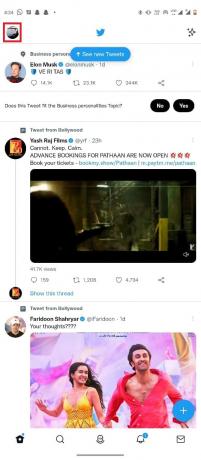
3. Di sini, pilih Pengaturan & Dukungan drop-down dan kemudian pilih Pengaturan dan privasi.

4. Di sini, ketuk Akun Anda.
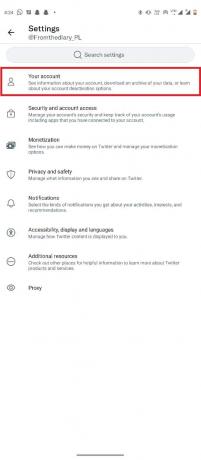
5. Sekarang, pilih Informasi Akun.
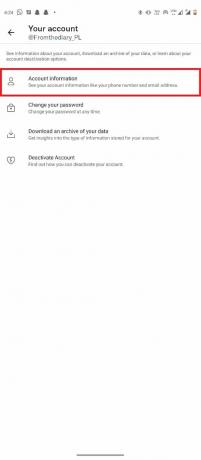
6. Terakhir, pilih Keluar.

7. Tutup aplikasi dan buka lagi dari menu telepon.
8. Masukkan kredensial Anda yang benar.
Jika Anda masih tidak tahu mengapa Twitter seluler tidak berfungsi, coba metode selanjutnya.
1D. Tunggu Waktu Aktif Server Twitter
Alasan umum untuk Twitter tidak berfungsi pada data seluler iPhone atau Android dapat menjadi pemadaman server. Ini normal dan bisa sering terjadi. Ada beberapa alasan pemutusan server dengan Twitter seperti gangguan teknis atau pemeliharaan rutin server Twitter. Saat server down, pengguna Twitter tidak dapat melakukan apa pun untuk memperbaiki masalah Twitter yang tidak berfungsi pada iPhone, dan mereka hanya perlu menunggu sampai Twitter tidak memuat masalah perangkat seluler diselesaikan dari Twitter akhir. Namun, Anda selalu dapat mengawasi status server Twitter di seluruh dunia dengan memeriksa berbagai situs web pelacakan server seperti DownDetector.

Metode 2: Pecahkan Masalah Koneksi Internet
Alasan paling umum mengapa Twitter tidak berfungsi di perangkat Android Anda adalah koneksi internet yang buruk. Twitter menggunakan internet untuk bekerja. Oleh karena itu, diperlukan koneksi internet yang stabil di perangkat Anda untuk menjalankan Twitter dengan lancar di ponsel Anda.
Opsi I: Mulai ulang Router WiFi
Jika Anda menggunakan jaringan WiFi untuk menjalankan Twitter di perangkat seluler Anda, penting untuk memeriksa apakah WiFi terhubung dengan benar. Anda juga harus memastikan bahwa router WiFi mendapatkan koneksi daya yang diperlukan. Juga, pastikan untuk memeriksa router apakah ada kabel yang rusak. Jika masalah WiFi tidak teratasi, Anda dapat melakukan reboot router WiFi Anda.
1. Temukan dan tekan lama tombol power di router WiFi Anda dan tunggu hingga mati.

2. Setelah dimatikan dengan benar, lepaskan semua kabel dari stopkontak.
3. Tunggu beberapa menit dan sambungkan kembali router WiFi.
Opsi II: Pastikan Koneksi Stabil
Jika Anda menggunakan data seluler, pastikan Anda menerima sinyal jaringan yang kuat. Jika tidak, coba pindah ke lokasi dengan jangkauan jaringan yang lebih baik. Selalu, pastikan Anda memiliki paket internet yang valid dan aktif di ponsel Anda. Jika Anda terus mengalami masalah internet, periksa Cara Meningkatkan Kecepatan Internet di Ponsel Android Anda panduan untuk menemukan cara meningkatkan kecepatan internet Anda dan menghindari Twitter tidak berfungsi pada masalah Android.
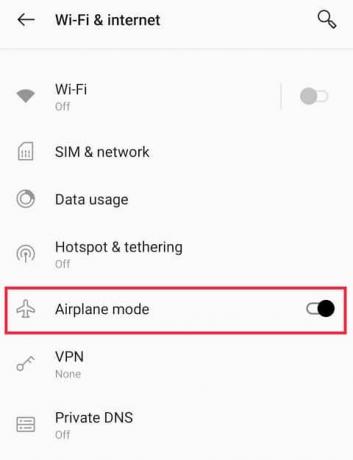
Baca juga:9 Cara Memperbaiki Halaman Tidak Ada di Twitter
Metode 3: Aktifkan Data Seluler Latar Belakang untuk Twitter
Terkadang Twitter tidak berfungsi pada data seluler Masalah iPhone dan Android juga dapat disebabkan oleh pengaturan aplikasi Twitter yang tidak tepat di perangkat Anda. Jika Anda belum mengaktifkan data seluler latar belakang untuk Twitter di ponsel Anda, ini dapat menyebabkan Twitter tidak memuat dengan benar. Anda dapat mengaktifkan data seluler latar belakang untuk mengatasi masalah tersebut.
Opsi I: Di Android
Anda dapat mengikuti langkah-langkah sederhana ini untuk mengaktifkan data seluler latar belakang di perangkat Android Anda.
1. Membuka Pengaturan dari menu telepon.

2. Di sini, klik Aplikasi lalu pilih Semua aplikasi.

3. Sekarang, pilih Twitter.
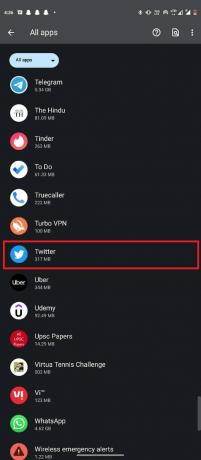
4. Di sini, pilih Data seluler & Wi-Fi.
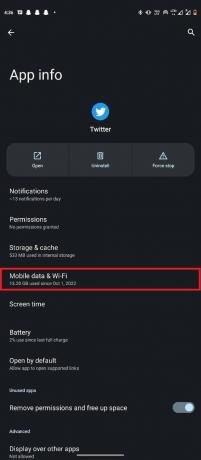
5. Menyalakan itu Penggunaan data tidak dibatasi beralih.
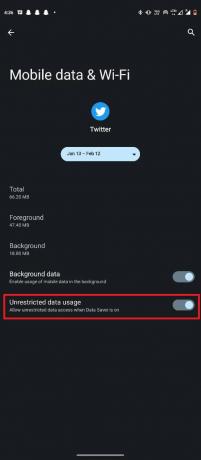
Opsi II: Di iPhone
Jika Anda menggunakan perangkat iPhone untuk menggunakan Twitter, Anda dapat mengikuti langkah-langkah sederhana ini untuk mengaktifkan data seluler di perangkat iPhone Anda.
1. Membuka Pengaturan di iPhone Anda.

2. Di sini, arahkan ke Data seluler.
3. Sekarang, cari dan pilih Twitter.
4. Berbelok pada itu beralih untuk Twitter untuk mengaktifkan data seluler.
Baca juga:9 Cara Mengatasi Video Twitter Tidak Bisa Diputar
Metode 4: Nonaktifkan Layanan VPN
Jika Anda menggunakan layanan VPN di ponsel Anda, itu dapat mengganggu Twitter. Karena VPN dapat memberi Anda alamat IP virtual, jika Anda mendapatkan lokasi di mana konten Twitter dibatasi, Anda tidak akan dapat mengakses Twitter. Oleh karena itu, sebaiknya nonaktifkan layanan VPN untuk sementara waktu.
1. Membuka Pengaturan dari menu telepon.
2. Di sini, pergi ke Jaringan & internet.

3. Sekarang, pilih VPN.
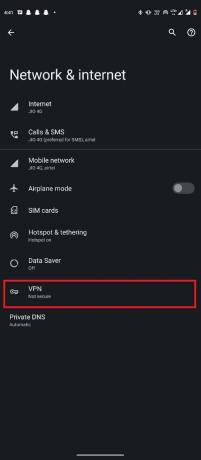
4. Ketuk pada gigi ikon di sebelah layanan VPN.
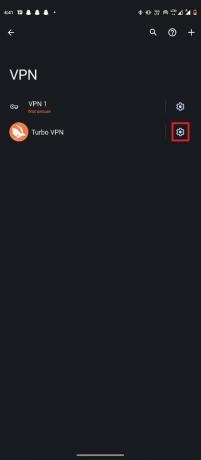
5. Terakhir, ketuk Lupakan VPN.

Jika ini tidak memperbaiki masalah Twitter yang tidak berfungsi pada iPhone, coba metode selanjutnya.
Metode 5: Nonaktifkan Penghemat Data di Aplikasi Twitter
Jika Anda tidak tahu mengapa Twitter seluler tidak berfungsi, jawabannya mungkin diaktifkan pengaturan penghemat data di Twitter. Jika Anda telah mengaktifkan penghemat data di Twitter, Anda mungkin mengalami buffering dan kelambatan saat mengoperasikan aplikasi Twitter. Penghemat data membantu Anda menghemat data seluler dengan membatasi penggunaan data di aplikasi. Namun, terkadang penghemat data juga dapat menyebabkan Twitter tidak memuat masalah seluler. Anda dapat mengubah pengaturan ini dari aplikasi Twitter dengan mengikuti langkah-langkah sederhana ini.
1. Membuka Twitter dari menu telepon.
2. Sekarang, ketuk pada ikon profil dari sisi kanan atas layar.

3. Di sini, Pilih Pengaturan & Dukungan > Pengaturan dan privasi.

4. Sekarang, cari dan pilih Aksesibilitas, tampilan, dan bahasa.
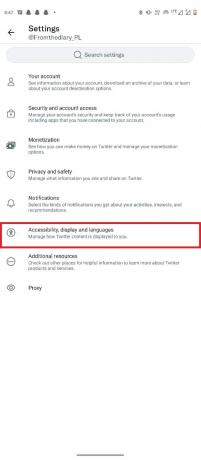
5. Sekarang, pilih Penggunaan data.

6. Temukan Tombol penghemat kuota dan putar mati.
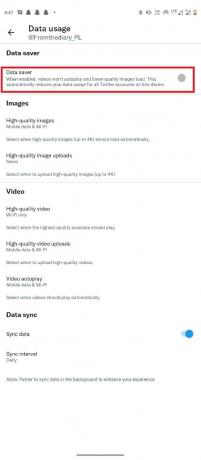
Baca juga:Cara Mematikan Konten Sensitif di Twitter
Metode 6: Ubah Pengaturan Zona Waktu Perangkat
Jika pengaturan tanggal dan waktu Anda salah pada perangkat Anda, berbagai aplikasi pada perangkat Anda mungkin tidak berfungsi. Oleh karena itu, penting untuk menjaga pengaturan ini agar aplikasi berfungsi dengan baik. Anda dapat memeriksa dan memperbaiki pengaturan zona waktu di perangkat seluler Anda dengan mengikuti. Anda dapat mengikuti langkah-langkah sederhana ini untuk mengatur zona waktu yang benar di ponsel pintar Android Anda.
1. Membuka Jam dari menu telepon, dan arahkan ke Jam tab.

2. Ketuk pada tiga titik ikon lalu pilih Pengaturan.
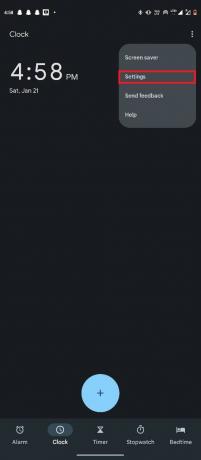
3. di sini, pilih Ubah tanggal & waktu.
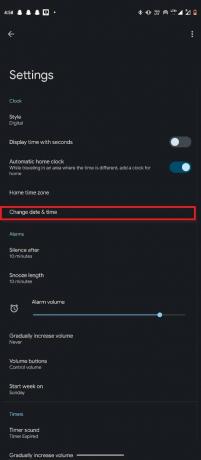
4. Berbelok pada itu beralih untuk Atur waktu secara otomatis.
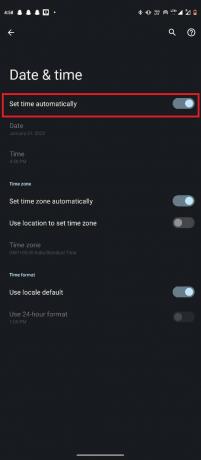
Metode 7: Atur Ulang Pengaturan Jaringan
Terkadang, masalah bisa disebabkan oleh pengaturan jaringan yang salah di ponsel Android Anda, Anda bisa mengikuti langkah-langkah sederhana ini untuk mengatur ulang pengaturan jaringan pada perangkat Android Anda untuk memperbaiki Twitter tidak memuat masalah.
1. Membuka Pengaturan dari menu telepon.
2. Sekarang, arahkan ke Sistem.

3. Di sini, pilih Setel ulang opsi.

4. Sekarang, pilih Setel ulang Wi-Fi, seluler & Bluetooth.
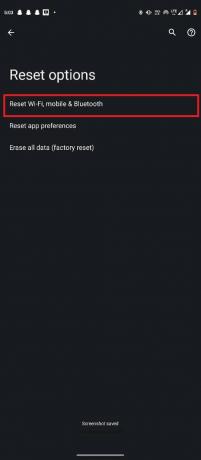
5. Terakhir, pilih Atur ulang pengaturan.
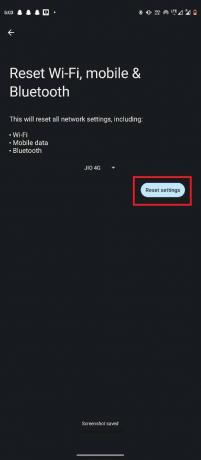
Baca juga:Cara Menghindari Doxxed di Twitter
Metode 8: Matikan Optimasi Baterai
Jika Anda telah mengaktifkan opsi pengoptimalan baterai di perangkat seluler Anda, ini dapat membatasi akses data ke aplikasi tertentu untuk menghemat masa pakai baterai, dan menyebabkan masalah Twitter tidak memuat. Jika Anda menyelesaikan masalah ini, Anda cukup menonaktifkan opsi pengoptimalan baterai di ponsel Anda.
Opsi I: Di Android
Anda dapat menggunakan langkah-langkah sederhana ini untuk mematikan pengoptimalan baterai di perangkat Android.
1. Membuka Pengaturan dari menu telepon.
2. Temukan dan ketuk Baterai.
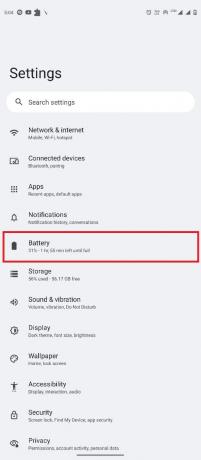
3. Temukan dan ketuk Pengisian yang dioptimalkan.

4. Berbelok mati itu Gunakan pengisian yang dioptimalkan beralih.

Opsi II: Di iPhone
Jika Anda menggunakan perangkat iPhone, Anda dapat mematikan pengoptimalan baterai dengan mengikuti langkah-langkah sederhana ini.
1. Di iPhone Anda, buka Pengaturan
2. Di Pengaturan, pilih Baterai dari daftar.

3. Sekarang, pilih Kesehatan & Pengisian Baterai untuk membuka layar berikutnya.
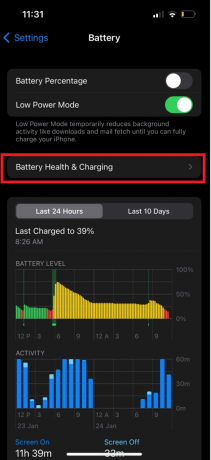
4. Temukan Pengisian Baterai yang Dioptimalkan beralih dan mematikannya.
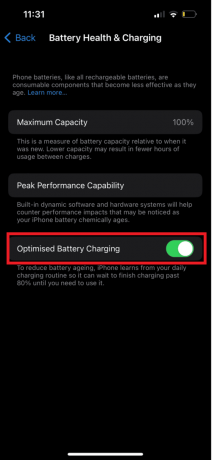
5. Pilih Matikan Sampai Besok atau Matikan tergantung pada preferensi Anda.
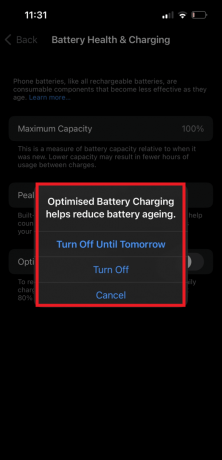
Baca juga:Twitter Sekarang Dapat Default untuk Mengikuti Timeline
Metode 9: Perbarui Aplikasi Twitter
Jika Anda menggunakan versi aplikasi Twitter yang kedaluwarsa, Anda dapat mengalami berbagai masalah dengan aplikasi tersebut. Oleh karena itu, penting untuk selalu memperbarui aplikasi Anda. Anda dapat mengikuti langkah-langkah sederhana ini untuk memperbarui Twitter di perangkat Anda.
Opsi I: Di Android
Jika Anda menggunakan perangkat Android, Anda dapat mengaktifkan pembaruan otomatis untuk menginstal pembaruan terbaru secara otomatis untuk semua aplikasi telepon Anda. Anda juga dapat menginstal pembaruan secara manual untuk aplikasi tertentu di perangkat Anda. Jika Anda baru mengenal OS Android, Anda dapat memeriksanya Cara Update Otomatis Semua Aplikasi Android Sekaligus panduan untuk menemukan langkah-langkah untuk mengaktifkan pembaruan otomatis dan pembaruan aplikasi manual.

Opsi II: Di iPhone
Jika Anda menggunakan iPhone, Anda harus memperbarui Twitter dari App Store. Ikuti langkah-langkah sederhana ini untuk memperbarui Twitter di iPhone.
1. Membuka Toko aplikasi dan arahkan ke Akun ikon di kanan atas layar.

2. Menemukan Twitter dan lihat apakah pembaruan tersedia.
3. Terakhir, ketuk Memperbarui untuk memperbarui aplikasi.
Metode 10: Hapus Cache Twitter
Seringkali masalah juga dapat disebabkan oleh data cache yang rusak pada perangkat Android Anda, yang dapat menyebabkan kegagalan fungsi Twitter dan tidak memuat dengan benar. Anda dapat menghapus data cache Twitter dari perangkat Anda untuk mengatasi masalah ini. Jika Anda tidak yakin bagaimana caranya, Anda dapat memeriksa Cara Menghapus Cache di Ponsel Android (Dan Mengapa Itu Penting) panduan untuk menemukan berbagai cara untuk menghapus data cache dari perangkat Android Anda.

Baca juga:3 Cara Mudah Mencari Akun Twitter Berdasarkan Nomor Telepon
Metode 11: Instal ulang Twitter
Jika tidak ada metode yang disebutkan sebelumnya yang berhasil, dan Anda tidak tahu cara memperbaiki masalah ini, Anda dapat mempertimbangkan untuk menginstal ulang aplikasi Twitter di perangkat Anda.
Opsi I: Di Android
Anda dapat mengikuti langkah-langkah sederhana ini untuk menginstal ulang aplikasi Twitter di perangkat Android Anda.
1. Buka Mainkan Toko dari menu telepon.
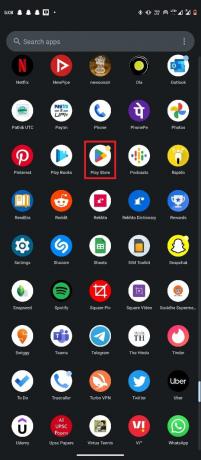
2. Pencarian untuk Twitter.
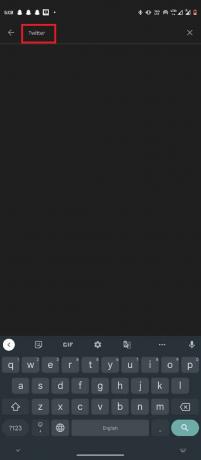
3. Temukan dan ketuk Copot pemasangan pilihan.

4. Tunggu hingga proses selesai dan untuk Install pilihan untuk muncul.
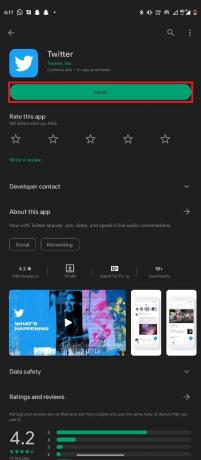
5. Sekarang, pilih Install.
Opsi II: Di iPhone
Anda dapat menggunakan langkah-langkah sederhana ini untuk menginstal ulang Twitter di iPhone.
1. Temukan dan tekan lama Twitter ikon di perpustakaan aplikasi.
2. Pilih Hapus aplikasi.
3. Mengetuk Menghapus untuk mengkonfirmasi tindakan.
4. Sekarang, buka Toko aplikasi, dan cari Twitter.

5. Ketuk Mendapatkan untuk menginstal Twitter.
Direkomendasikan:
- 31 Alternatif Numverifikasi Terbaik
- 9 Cara Memperbaiki Dokumen Microsoft Word Menjadi Kosong
- 13 Cara Memperbaiki Twitter Tidak Memuat di Chrome
- Cara Memulihkan Akun Twitter yang Ditangguhkan Secara Permanen
Kami harap panduan ini bermanfaat dan Anda bisa mendapatkannya Twitter tidak berfungsi di Android masalah perangkat. Beri tahu kami metode mana yang cocok untuk Anda. Jika Anda memiliki pertanyaan atau saran untuk kami, beri tahu kami di bagian komentar.



